تأتي معظم الألعاب الحديثة برسومات عالية الجودة وتتطلب أجهزة كمبيوتر مُتطورة لضمان إمكانية تشغيلها بسلاسة. تم تجهيز أجهزة الكمبيوتر المُتقدمة هذه ببطاقات رسومات تُؤدي وظائف مُختلفة مثل Anti-aliasing و VSync وزيادة معدل الإطارات.
بالطبع ، ليست كل أجهزة الكمبيوتر هذه ميسورة التكلفة بسهولة. ومع ذلك ، لا ينبغي أن يمنع ذلك المُستخدمين الذين لديهم أجهزة كمبيوتر منخفضة الجودة والمواصفات من الاستمتاع بالرسومات عالية الجودة التي تُقدمها الألعاب الحديثة. لحسن الحظ ، هناك تطبيقات تعزيز مُعدل الإطارات (FPS) في السوق لتسهيل تجربة الألعاب التي تُفضلها على Windows. تحقق من كيفية إصلاح مشكلات انخفاض FPS الخاص بالألعاب في Windows.

ما هو معدل الإطارات في ألعاب الفيديو؟
معدل الإطارات في الثانية (FPS) للعبة ما هو مقياس لعدد الصور أو اللقطات التي تظهر على الشاشة في غضون ثانية. تعمل ألعاب الفيديو هذه على عرض هذه الإطارات بسرعة كبيرة بحيث (من الناحية المثالية) لا تُلاحظ كل إطار. كلما زادت قيمة FPS ، ستبدو لعبتك أكثر سلاسة.
يعمل تطبيقات تعزيز معدل الإطارات على تحسين الكمبيوتر الخاص بك لمعالجة الرسومات بشكل أفضل. إنها ليست مفيدة فقط في الألعاب ولكن أيضًا في العمليات الأخرى كثيفة الرسومات مثل تعديل الفيديو والعرض ثلاثي الأبعاد.
فيما يلي بعض من أفضل التطبيقات لتحسين رسومات الألعاب ومساعدتك على الاستمتاع بألعابك بشكل أفضل.
1. Razer Cortex: Booster
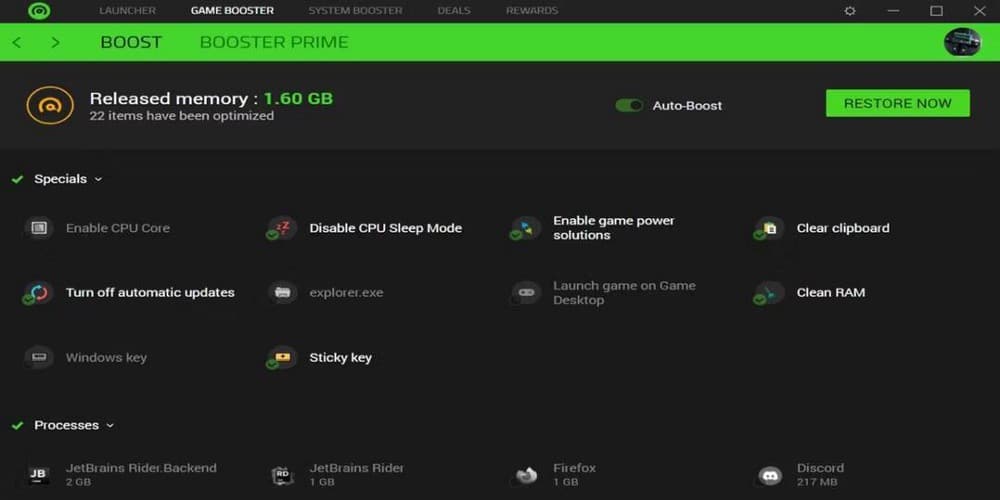
Razer Cortex هو تطبيق مجاني لتعزيز FPS مُصمم لتحسين تجربة الألعاب التي تُمارسها. يتم تشغيله تلقائيًا عند تشغيل لعبتك ويُعيد الكمبيوتر إلى حالته السابقة تلقائيًا عند الانتهاء من اللعب.
يُوفر Razer Cortex طريقتين لتحسين FPS لديك. يعمل وضع Game Booster على إغلاق التطبيقات والعمليات والخدمات غير المُستخدمة. كما يقوم أيضًا بتعطيل التحديثات التلقائية وتنظيف ذاكرة الوصول العشوائي وإيقاف تشغيل وضع السكون حتى يتمكن الكمبيوتر الخاص بك من استخدام موارد وحدة المعالجة المركزية الكاملة.
يعمل Booster Prime على تحسين الألعاب الفردية المُثبتة على الكمبيوتر الخاص بك ، كما يوفر إعدادات مسبقة للتحسين للألعاب التي لم يتم تثبيتها بعد.
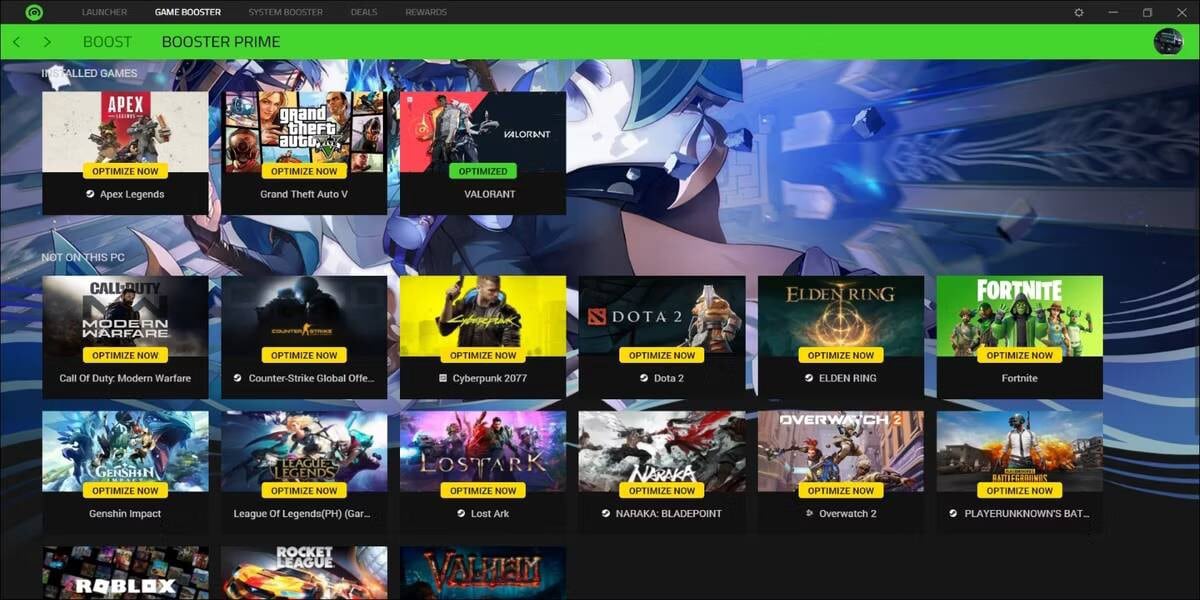
الطريقة الأخرى لتحسين FPS ، هي System Booster ، والتي تقوم بإزالة وتنظيف الملفات غير المرغوب فيها من الكمبيوتر الخاص بك. يُمكنك تحديد الملفات التي تُريد تنظيفها وجدولة جلسات التنظيف المنتظمة. بالإضافة إلى ذلك ، يقوم System Booster بإلغاء تجزئة ملفات اللعبة ويوفر معلومات دقيقة حول أجهزتك.
أخيرًا ، يُوفر Razer Cortex شاشة FPS منفصلة داخل اللعبة تُتيح لك تتبع إعدادات FPS واختبارها وضبطها. تحقق من أفضل الطرق لتحسين أداء الألعاب على الكمبيوتر المحمول بنظام Windows.
تنزيل: Razer Cortex (مجانًا)
2. Advanced System Optimizer
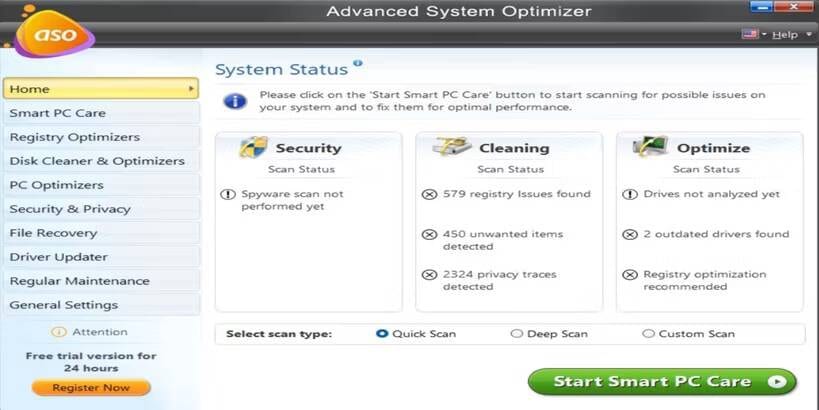
يُعد Advanced System Optimizer تطبيق مُفيد آخر لتحسين أداء الكمبيوتر وزيادة معدل الإطارات في الثانية. يُوفر العديد من ميزات التحسين ، بما في ذلك مُحسِّن السجل ومنظف القرص ومُحدِّث برنامج التشغيل ومحسِّن الكمبيوتر الشخصي.
يقوم مُحسِّن السجل بإصلاح مشكلات سجل Windows لمنع الأعطال غير المرغوب فيها. كما أنه يحذف الملفات غير المُستخدمة لإبقاء السجل مضغوطًا للحصول على أداء سلس للكمبيوتر. يُمكنك فحص سجل الكمبيوتر يدويًا أو جدولة عمليات التنظيف التلقائية.
يتيح لك مُحسِّن الكمبيوتر الشخصي تحديد ألعاب مُعينة لتحسينها وحتى إعادة تعيين المفاتيح عند تشغيلها. بالإضافة إلى ذلك ، يقوم تلقائيًا بتوفير ذاكرة الوصول العشوائي غير المستخدمة ، بحيث يُمكن لألعابك الاستفادة منها بشكل أفضل. كما أنه يُحرِّر مساحة القرص الثابت عن طريق فحص الكمبيوتر الخاص بك بحثًا عن الملفات المُكررة وحذفها.
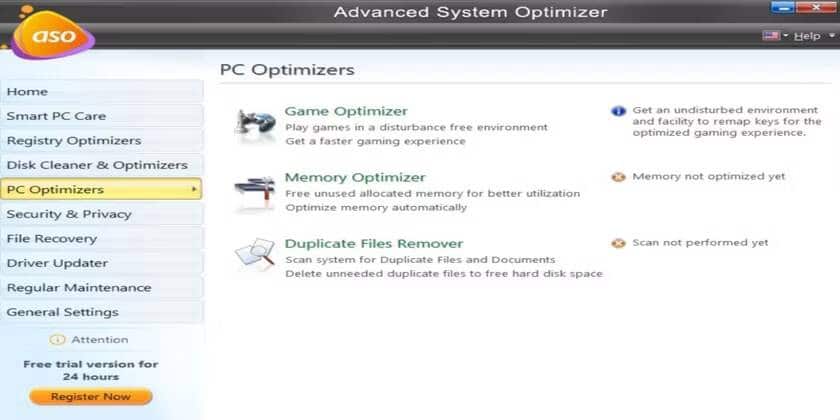
يقوم Advanced System Optimizer بتنزيل وتثبيت برامج التشغيل المحدثة لجميع أجهزتك تلقائيًا. يمكنه أيضًا إصلاح تجزئة القرص واستبدال مكتبات DLL التالفة أو المفقودة. علاوة على ذلك ، فهو يوفر أمان الإنترنت أثناء بث ألعاب الفيديو الخاصة بك.
لتوفير الوقت في أداء التحسينات ، يُوفر Advanced System Optimizer زر مُخصص يُسمى Smart PC Care الذي يقوم بتشغيل جميع الأدوات في وقت واحد. يتضمن أيضًا أداة جدولة تقوم بإجراء عمليات الفحص التلقائي لتحسين الكمبيوتر بشكل منتظم. تحقق من أفضل تطبيقات تنظيف الكمبيوتر لـ Windows.
تنزيل: Advanced System Optimizer (مجانًا ، الإصدار الاحترافي مُتوفر)
3. MSI Afterburner
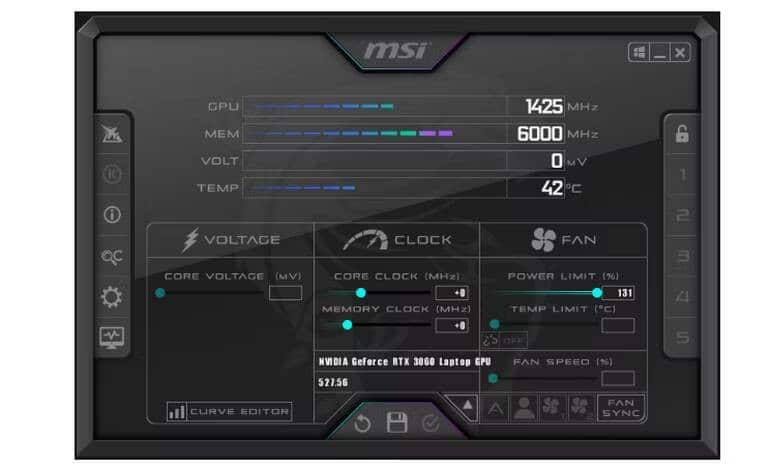
MSI Afterburner هو تطبيق مُعزِّز لتعديل إعدادات وحدة معالجة الرسومات لتحسين أداء اللعبة وزيادة معدل الإطارات في الثانية. إنه في الأساس خيار لرفع تردد التشغيل ولكن يُمكنه أيضًا مراقبة الأجهزة وتقديم ملاحظات في الوقت الفعلي عن أداء الكمبيوتر الخاص بك. وهو متوافق مع أي بطاقة رسومات وحتى أجهزة الكمبيوتر الشخصية مُنخفضة الجودة بدون أي بطاقات فيديو.
يسمح لك MSI Afterburner بالتحكم في تردد ساعة وحدة معالجة الرسومات والجهد. كما أنه يوفر تحكمًا دقيقًا في سرعة المروحة لموازنة درجة الحرارة والأداء.
علاوة على ذلك ، يقوم Afterburner One-Click Scanner بفحص الكمبيوتر الخاص بك والعثور على أعلى إعدادات رفع تردد التشغيل مع الحفاظ على استقرار وحدة معالجة الرسومات الخاصة بك.
إذا كنت مهتمًا بجانب رفع تردد التشغيل في تحسين الكمبيوتر الشخصي ، فراجع أفضل أدوات رفع تردد التشغيل لوحدة معالجة الرسومات (GPU) لاستخراج كل انخفاض في الأداء وتعزيز أداء الرسومات.
تنزيل: MSI Afterburner (مجانًا)
4. Wise Game Booster
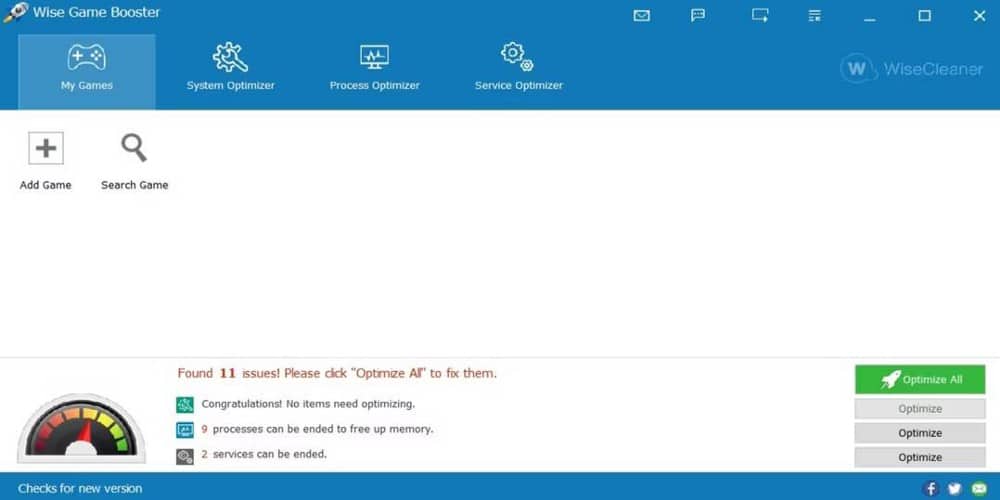
يعمل Wise Game Booster على تحسين FPS من خلال تحسين إعدادات الكمبيوتر وإنهاء التطبيقات والخدمات غير الضرورية. نتيجة لذلك ، يُخصص الكمبيوتر الخاص بك المزيد من موارد النظام للعبة التي تلعبها.
يُمكنك إضافة الألعاب والتطبيقات الأخرى ذات الصلة إلى قائمة ألعابي الخاصة بـ Wise Game Booster ، حتى تتمكن من إدارة إعدادات التحسين الخاصة بها والتحقق من معلوماتها. بينما يُمكنه إنهاء عمليات الخلفية تلقائيًا ، يسمح هذا التطبيق للمستخدمين المُتقدمين بإجراء هذه العملية يدويًا.
لتقليل مخاطر التعطيل غير المقصود لخدمة نظام مهمة ، يُوفر Wise Game Booster اقتراحات قيمة للعمليات التي سيتم إنهاءها. بالإضافة إلى ذلك ، يسمح لك باستعادة الكمبيوتر الخاص بك إلى الحالة المحفوظة مُسبقًا قبل الاستخدام.
يقوم Wise Game Booster أيضًا بضبط إعداداتك للأنشطة غير المتعلقة بالألعاب مثل تعديل الفيديو والعرض ثلاثي الأبعاد.
تنزيل: Wise Game Booster (مجانًا)
5. EZ Game Booster
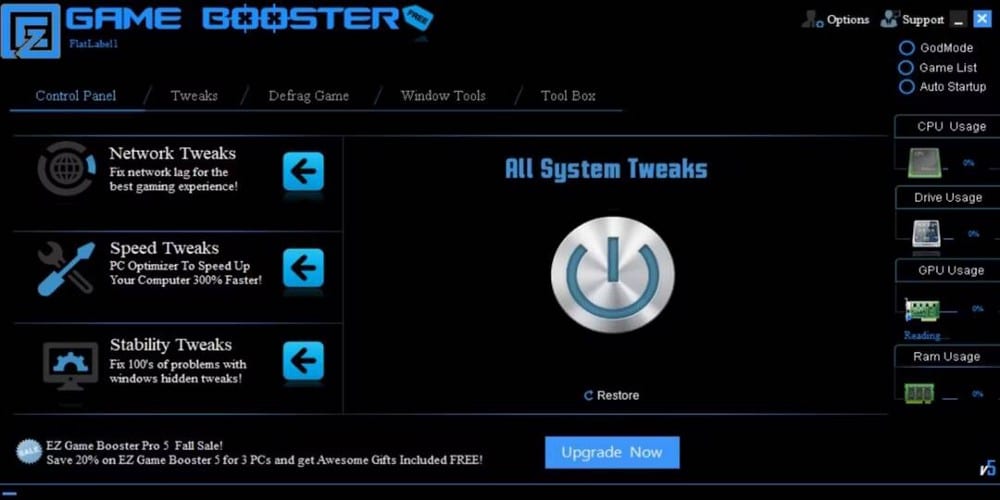
القليل من تطبيقات تعزيز FPS يُمكنها أن تتطابق مع عدد الميزات التي يُوفرها EZ Game Booster. يُوفر ما يصل إلى 50 تعديلًا لتحسين استقرار النظام والشبكة والسرعة. على سبيل المثال ، يمكنك تحسين الكمبيوتر الخاص بك وإلغاء إيقاف أنوية وحدة المعالجة المركزية.
يُتيح لك EZ Game Booster أيضًا إلغاء تجزئة ملفات اللعبة لتقليل أوقات التحميل وتحسين أداء الألعاب والتطبيقات الأخرى. كما يوفر اختصارات لأدوات Windows الحيوية ، بما في ذلك تشخيصات DirectX ، ومدير المهام ، ومراقبة الأداء.
إذا كنت تُريد زيادة التحكم في الكمبيوتر الخاص بك ، فإنَّ هذا التطبيق يُوفر الوضع المُتناهي الذي يعرض جميع إعدادات Windows مُنخفضة المستوى في مكان واحد. بالإضافة إلى ذلك ، يُمكنك تتبع استخدام موارد وحدة المعالجة المركزية ومحرك الأقراص ووحدة معالجة الرسومات وذاكرة الوصول العشوائي من شاشة سهلة الاستخدام.
يتميز EZ Game Booster بواجهة مستخدم جذابة باللونين الأسود والأزرق والأبيض تجعل التنقل سهلاً. يُتيح ذلك ، إلى جانب لوحات الوصول السريع الموجودة على جانبي الشاشة ، إمكانية التعديل السهل والوصول إلى التفاصيل الموسعة. تحقق من كيفية تحسين أداء الألعاب من خلال تغيير إعدادات Windows 10.
تنزيل: EZ Game Booster (مجانًا ، الإصدار الاحترافي مُتوفر)
6. Smart Game Booster
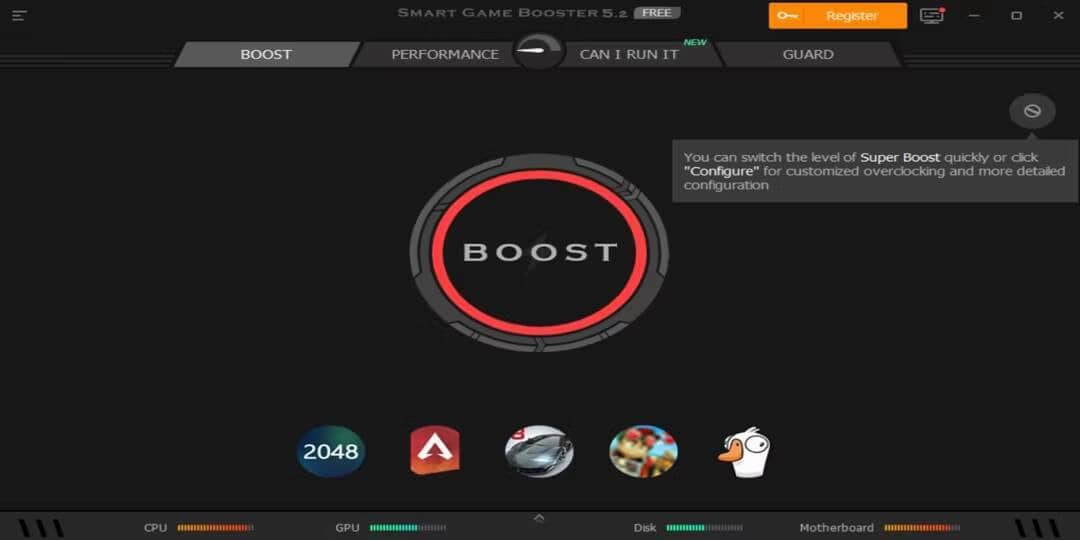
مثل تطبيقات تحسين معدل الإطارات الفعَّالة الأخرى ، يمنحك Smart Game Booster أداء ألعاب مُتميزًا عن طريق إعادة توجيه موارد وحدة معالجة الرسومات ووحدة المعالجة المركزية بالكمبيوتر الخاص بك لتشغيل الألعاب والرسوم المتحركة بشكل أكثر سلاسة. حيث يُوفر ميزة Boost التي تُتيح لك رفع تردد التشغيل عن أجهزتك بنقرة زر واحدة.
يسمح لك Smart Game Booster بتخصيص إعدادات التحسين التي تُنفذها Boost عند الضغط على الزر. نظرًا لقلة خيارات التعديل ، يعد اختيارًا جيدًا للمبتدئين الذين لا يعرفون كيفية إجراء تخصيصات معقدة ويريدون أن يتعامل التطبيق مع كل التفاصيل الصغيرة.
تشمل الميزات المفيدة الأخرى التي يوفرها Smart Game Booster البث ، ومكافحة البرامج الضارة ، وتحديثات برنامج التشغيل التلقائية ، ومسجل ألعاب الكمبيوتر. بالإضافة إلى ذلك ، يسمح لك بالبحث في مواقع الويب التي يمكنك استخدامها لتنزيل الألعاب ومطابقة الكمبيوتر الخاص بك بأخرى متوافقة.
تنزيل: Smart Game Booster (مجانًا)
7. Nvidia GeForce Experience
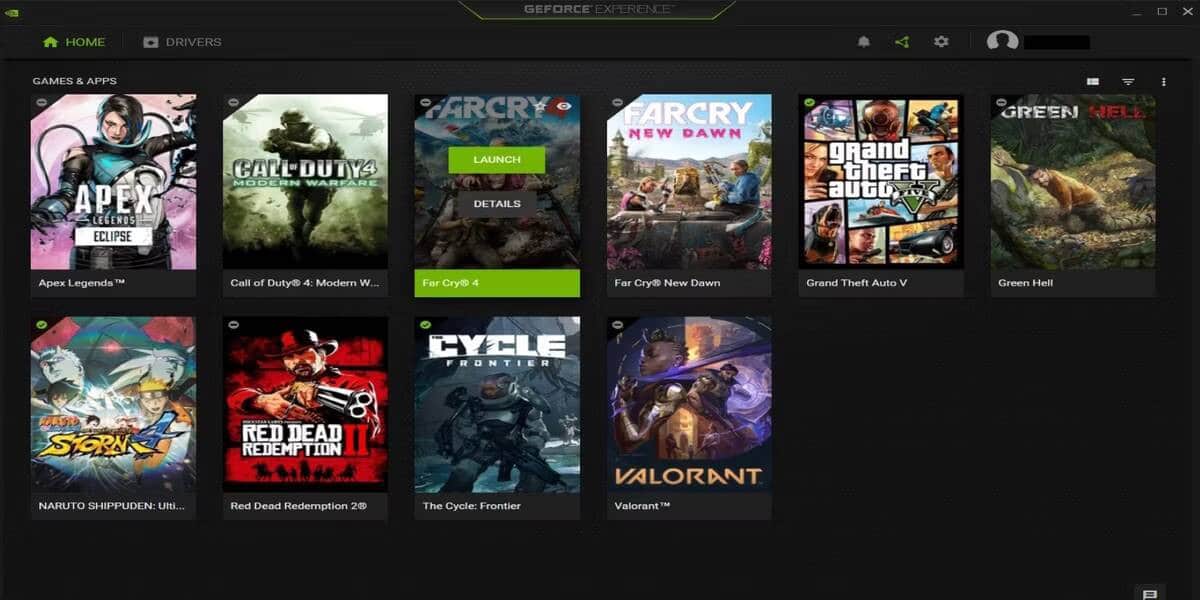
Nvidia GeForce Experience هو التطبيق الأساسي للتفاعل مع بطاقات الرسومات NVIDIA. يقوم بإجراء تحديثات تلقائية لبرنامج التشغيل وتحسين الألعاب والتطبيقات. علاوة على ذلك ، فإنه يُوفر NVIDIA Shadow Play الشهير لتسجيلات الألعاب والبث ولقطات الشاشة بدقة 8K.
يُعد GeForce Experience واحدًا من أكثر تطبيقات تعزيز FPS المُفيدة التي يُمكن الوصول إليها لعشاق الألعاب. يوفر إعدادات بسيطة ولكنها قوية ويمكنه تحسين الألعاب تلقائيًا بمجرد تثبيتها.
لتعزيز FPS للعبة ما ، ما عليك سوى إضافتها إلى GeForce Experience (انظر كيفية إضافة لعبة إلى GeForce Experience لمزيد من المعلومات). ثم افتح “التفاصيل” الخاصة بها ، وانقر فوق الزر “تحسين”.
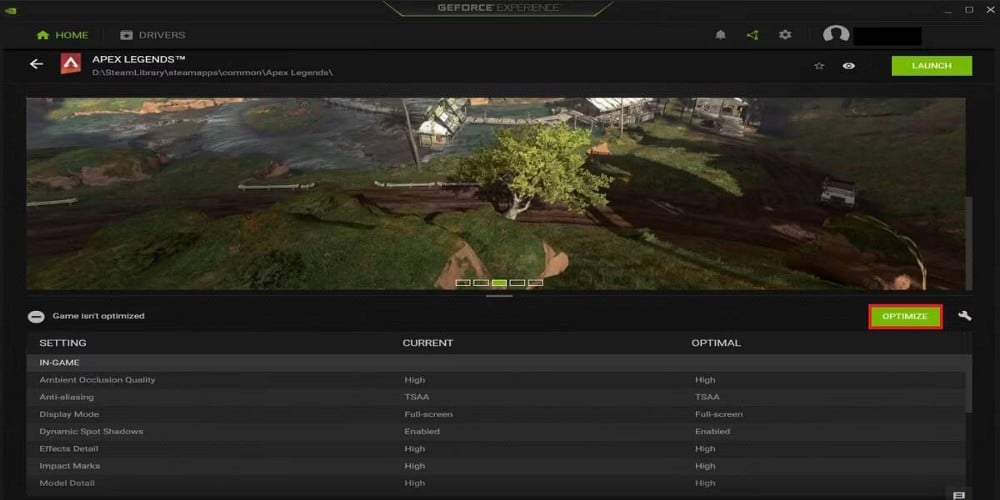
ومع ذلك ، إذا كنت أكثر خبرة ، فيمكنك تعديل الإعدادات يدويًا للحصول على توازن مثالي بين الأداء والرسومات. تحقق من تحسين إعدادت الألعاب للحصول على اداء عالي مع اعلى دقة للشاشة.
تنزيل: GeForce Experience (مجانًا)
اختيار أفضل تطبيق لتحسين معدل الإطارات
لا يجب أن يمنعك استخدام كمبيوتر مُنخفض التكلفة والمواصفات من الحصول على أقصى مُتعة من ألعابك. يتم إصدار ألعاب الفيديو الأحدث بمتطلبات نظام أعلى سنويًا. وبالتالي ، فإنَّ تعزيز FPS مع هذا التطبيق سيُساعدك على الاستمتاع بها بشكل أفضل. يُمكنك الإطلاع الآن على بعض الأسباب للتبديل إلى ألعاب الكمبيوتر.







